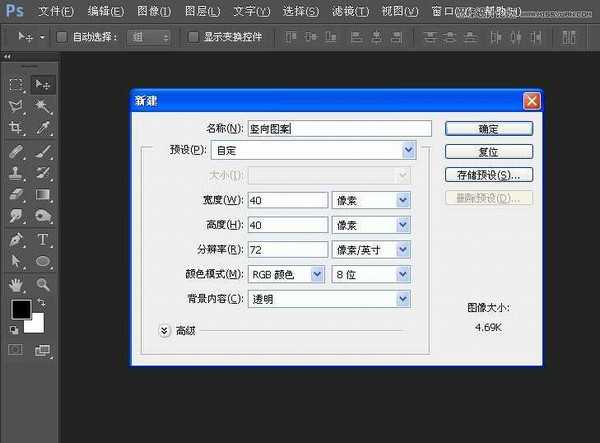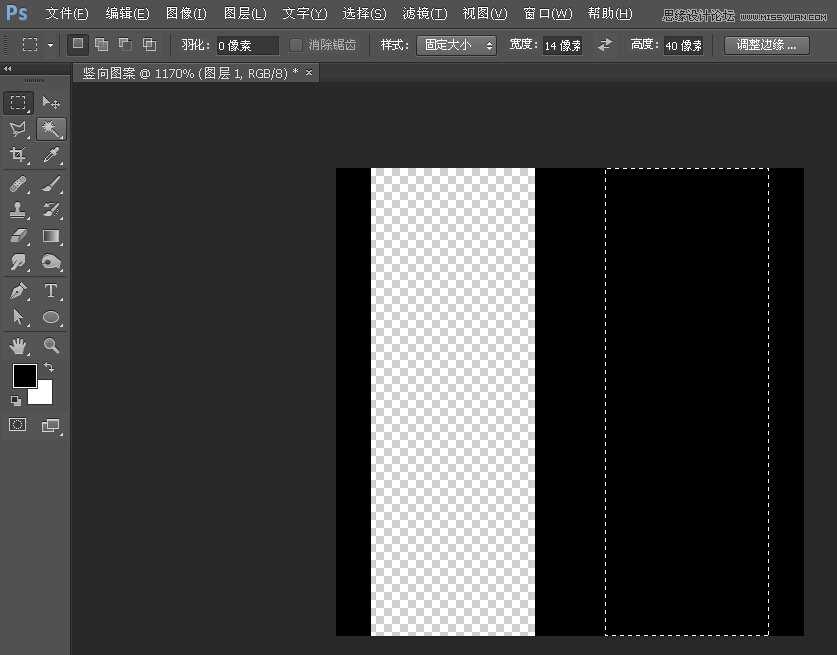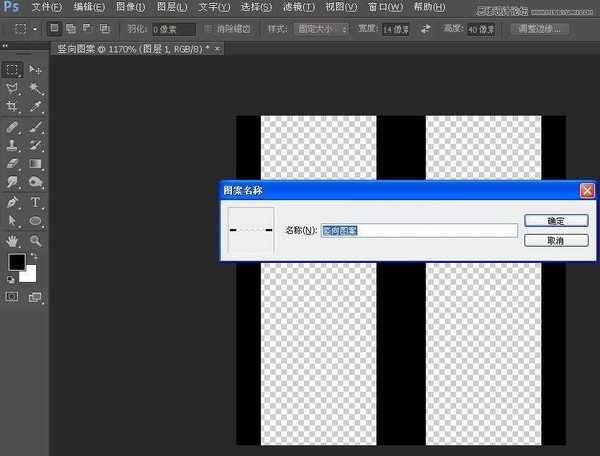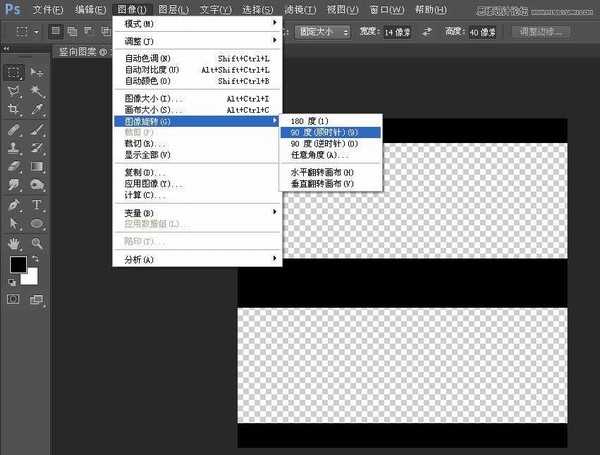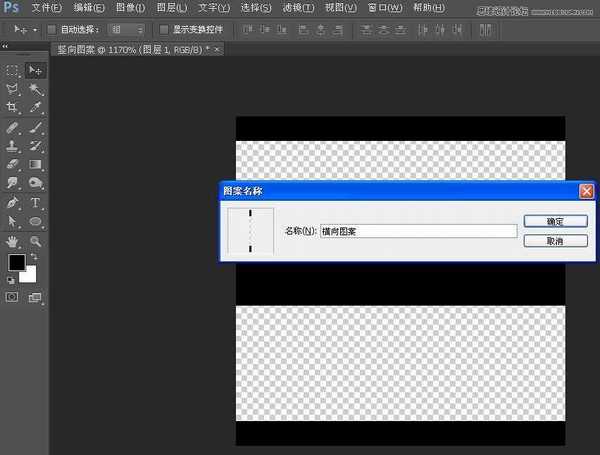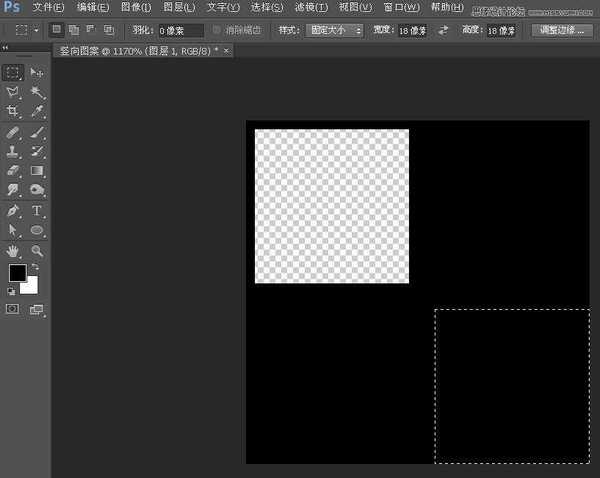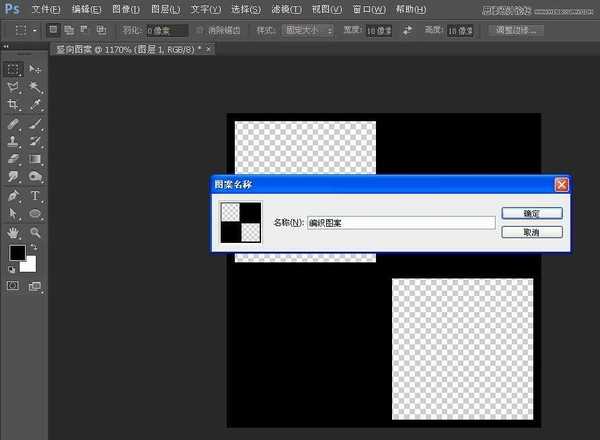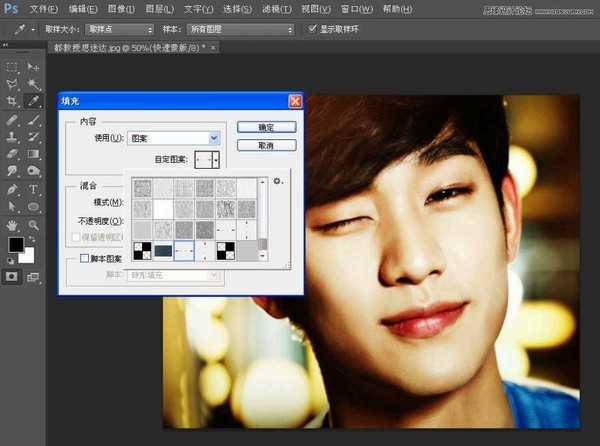这篇教程是向大家介绍Photoshop蒙版制作创意的人物编织效果,教程对制作步骤介绍地比较详细,对于初学PS朋友也可以过来学习一下,这样对蒙板的使用会有更深入的了解及掌握。推荐给大家,喜欢的朋友跟着教程一起来学习吧!
快速蒙版的作用通过画笔和填充来建立选区,再进行一系列的编辑效果。Alpha通道可以存储和编辑,快速蒙板就只具备编辑而不具备存储功能。使用快速蒙板,就像在使用一个看得见摸得着的临时通道,让你随意处理一个选区,但你无法保存它,一旦你取消了快速蒙板,那个通道就消失不见。
最终效果图
操作步骤:
1. 新建宽高40X40像素、背景为透明的文件,并填充黑色
2. 绘制固定大小为14X40像素的矩形选区,对齐文件左上角,向右移动3像素删除选区内的图像。再将选区对齐到文件右下角,向左移动3像素删除选区内图像,取消选区ctrl+D。定义图案命名为竖向图案。
3. 将画面旋转90度(图像/图像旋转/顺时针旋转90度),再次定义图案命名为横向图案。
4. 将画面填充黑色,绘制固定大小18×18像素的矩形,对齐页面左上角,分别向右向下移动1像素,删除图像。再将选区对齐画面右下角,分别向上向左移动1像素,删除图像,定义图案命名为编织效果。
5. 打开素材图像,进入快速蒙版模式Q,填充竖向图案shift+F5,返回正常编辑模式Q,Ctrl+J复制选区内图像命名为竖向图像。
上一页12 下一页 阅读全文
免责声明:本站资源来自互联网收集,仅供用于学习和交流,请遵循相关法律法规,本站一切资源不代表本站立场,如有侵权、后门、不妥请联系本站删除!
P70系列延期,华为新旗舰将在下月发布
3月20日消息,近期博主@数码闲聊站 透露,原定三月份发布的华为新旗舰P70系列延期发布,预计4月份上市。
而博主@定焦数码 爆料,华为的P70系列在定位上已经超过了Mate60,成为了重要的旗舰系列之一。它肩负着重返影像领域顶尖的使命。那么这次P70会带来哪些令人惊艳的创新呢?
根据目前爆料的消息来看,华为P70系列将推出三个版本,其中P70和P70 Pro采用了三角形的摄像头模组设计,而P70 Art则采用了与上一代P60 Art相似的不规则形状设计。这样的外观是否好看见仁见智,但辨识度绝对拉满。
更新日志
- 中国音乐地图之听见江苏昆曲经典唱段2020[WAV+分轨]
- 《路易吉鬼屋2HD》GS 7分:适合掌机模式短时间游玩
- 《路易吉鬼屋2HD》M站均分77:出色3DS游戏的升级版
- 不输官方!玩家设计《光环》等主题Switch Pro手柄
- 王识贤.2010-伤心手指【华特】【WAV+CUE】
- 尚雯婕.2009-时代女性Time.Lady【华谊兄弟】【FLAC+CUE】
- 萧亚轩.2006-1087【华纳】【WAV+CUE】
- 徐佳莹《无损音乐合集》2009-2023[FLAC/分轨][2.3GB]
- 群星《那些年的男神,那些年的女神》2CD[WAV+CUE][1.4GB]
- 张学友《2023头版蜚声环球合集》32CD[WAV+CUE][15.7G]
- 绝区零珂蕾妲关键天赋是什么 珂蕾妲天赋效果解析
- 绝区零珂蕾妲音擎武器怎么选 珂蕾妲音擎选择推荐
- 绝区零护盾鸣徽有哪些 绝区零护盾鸣徽效果介绍
- 爱浪音响测试碟-《经典传说》2CD[DTS-WAV]
- 群星《情歌1号-2号(紫银合金)4CD》[WAV+CUE]